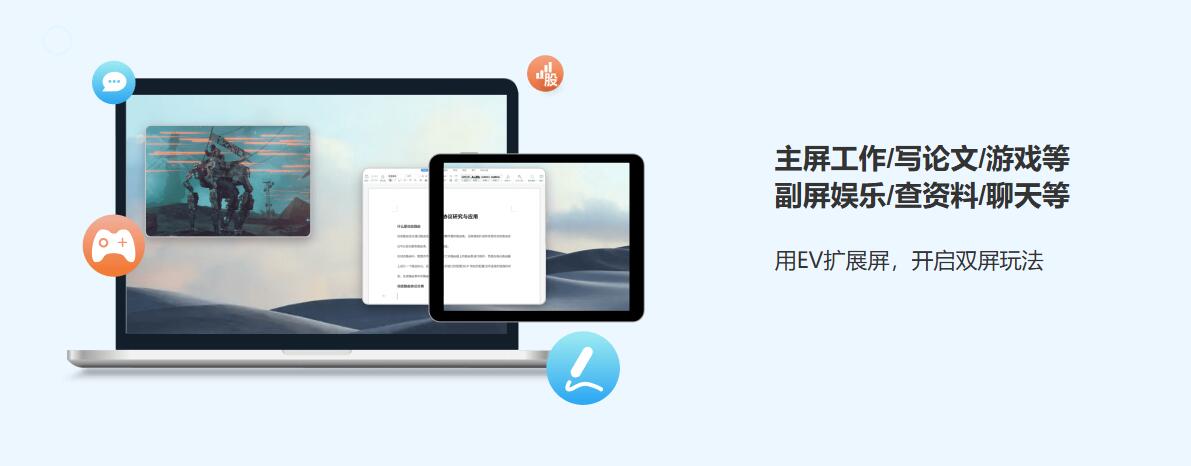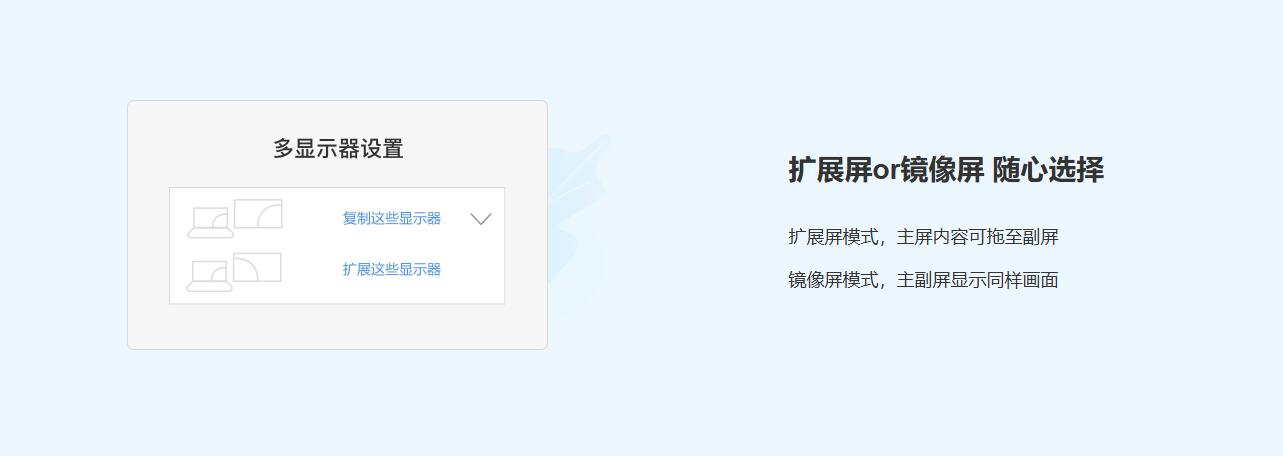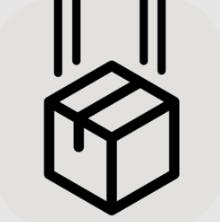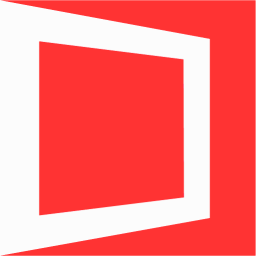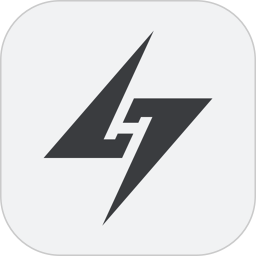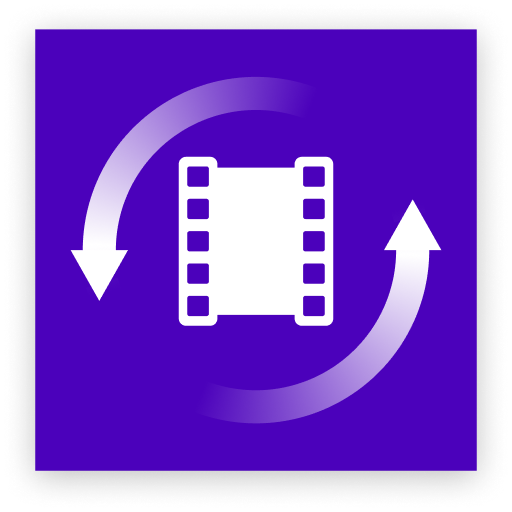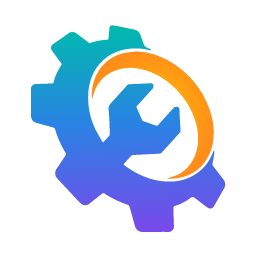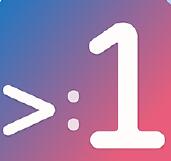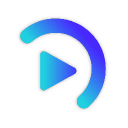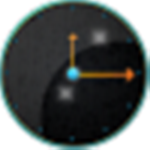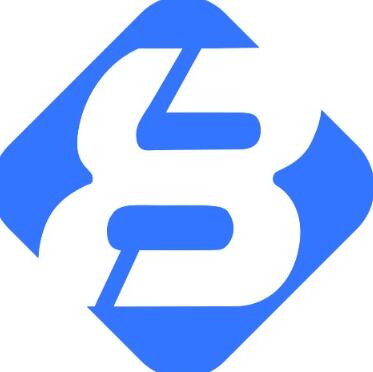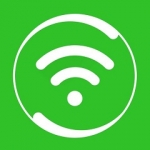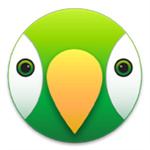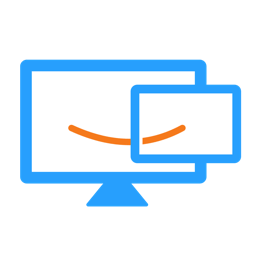
ev扩展屏电脑版
无线高清的投屏扩展工具

- 软件介绍
- 更新日志
- 软件信息
- 软件截图
- 相关下载
- 下载地址
ev扩展屏电脑版是一款无线高清的投屏扩展工具,可在同一局域网内把手机、平板瞬间变成电脑的第二块屏幕,兼顾扩展模式与镜像模式,满足办公、设计、娱乐、直播等多场景双屏需求。
ev扩展屏电脑版特色
1、一键无线直连
电脑端与移动端均无需数据线,打开客户端自动发现设备,点“连接”即完成配对,首次配置全程不到5秒。
2、双模式自由切换
扩展屏模式可将窗口拖至副屏,扩大工作区;镜像屏模式同步画面,适用于会议演示或游戏直播。
3、触控板+手势支持
把平板当成大尺寸触控板,支持单指移动、双指缩放、三指返回,无需额外硬件即可精准操控鼠标。
4、声音同步输出
电脑音频实时推送到手机/平板扬声器,夜间加班无需耳机,也能享受立体声外放。
5、横竖屏智能旋转
依据设备姿态自动旋转画面,竖屏刷代码、横屏看报表,旋转过程无黑屏、无重连。
ev扩展屏电脑版亮点
1、60Hz高清低延迟
自建H265动态码率协议,画面细腻度逼近原生,延迟稳定在40ms以内,肉眼几乎无感知。
2、多设备记忆列表
可同时保存5台移动设备信息,上班用平板、回家用手机,双击昵称即可秒切换。
3、零驱动绿色运行
不向系统写入底层驱动,卸载后无残留,企业电脑也能放心安装,兼容Win10/11全系版本。
4、主屏调色副屏预览
设计师可把PS/AI面板留在主屏,实时把预览窗口拖到副屏,放大比对色差,无需反复缩放。
ev扩展屏电脑版安装步骤
1、在本站下载ev扩展屏电脑版安装包;
2、下载后双击安装包进入软件的安装页面点击【自定义安装】;
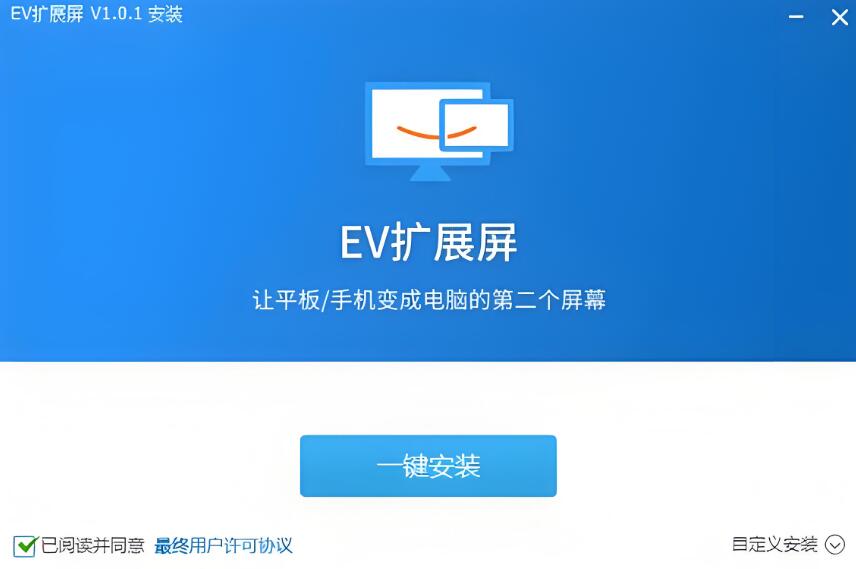
3、最后用户选择安装路径后点击一键安装即可。
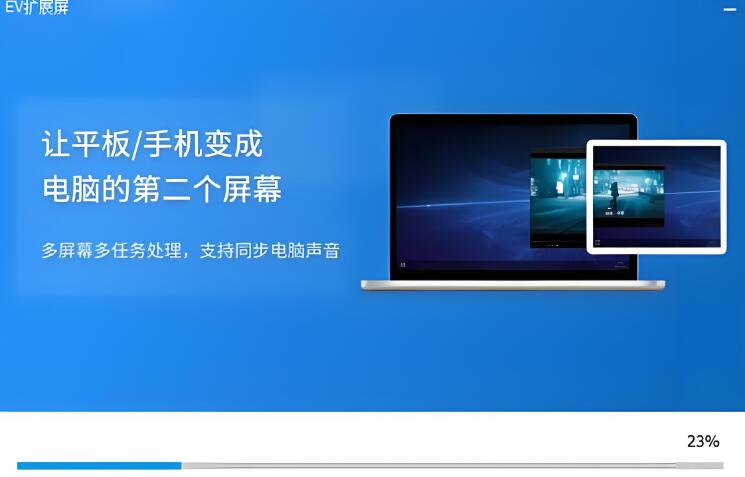
常见问题
Q:连接成功但画面卡顿?
A:请关闭占用带宽的下载任务,并在设置中把码率调为“动态”,路由器支持5GHz时优先选择5GHz频段。
Q:副屏触控失灵?
A:进入“控制面板-笔和触控”确认系统触控已开启,再在手机端下拉通知栏,长按“EV扩展屏”图标授予悬浮窗权限即可。
Q:无法搜索到电脑?
A:检查电脑防火墙是否放行“EV扩展屏”,若公司网络禁用UDP广播,可手动输入电脑IP地址进行配对。
Q:切换Wi-Fi后是否需要重新配对?
A:同一局域网内无需重复配对,跨网段时需再次手动输入IP,历史设备昵称与分辨率设置会被保留。
更新日志
查看历史日志>>1.0.9
1、 添加设备连接数限制提示。
1.0.8
1、新增USB连接模式;
2、优化模拟鼠标操作灵敏度。
软件信息
软件分类:网络共享
运行环境:windows all
官网地址:https://www.ieway.cn/evextendscreen.html
软件语言:简体中文
授权:免费软件
软件类型:网络软件
备案号:湘ICP备 15005133号
下载地址
- 本地下载通道:
- 本地下载